首先打开fireworks mx.
1.创建画布300x150,输入字母a,无外框,字体tahoma,字号手动输入150px。
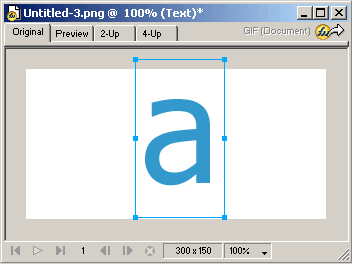
2.文字内填色#3399cc,inner glow使用默认设置,将内发光颜色改为#3399cc。
3.回到文字内填色,将颜色改淡,我选的是#d7ebf4。
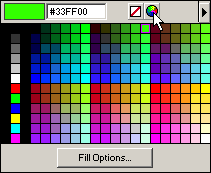
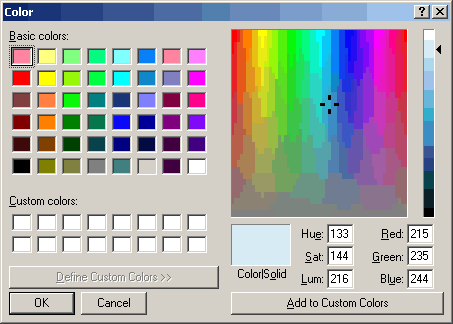
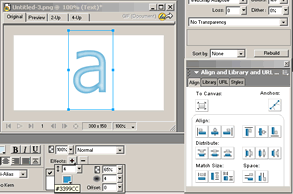
(点击上图看大图)
4.原位克隆字母a(ctrl+shift+d),去掉内发光设置。
modify-->flatten selection(ctrl+alt+shift+z)转字母为位图。
按住ctrl键,点击位图所在图层得到选区。

(点击上图看大图)
select-->contract maqueen-->contract by: 2 pixels
select-->feather-->radius: 8 pixels
选内填色介于#3399cc和#d7ebf4之间的颜色填充,我选的是#7cbede。
select-->select inverse(ctrl+shift+i)反选,删除。
select-->deselect(ctrl+d)取消选区。
再选中此图层,向上,向左各移动3像素。

5.原位克隆最下层字母a(ctrl+shift+d),去掉内发光设置并置于最上层。
modify-->flatten selection(ctrl+alt+shift+z)转字母为位图。
按住ctrl键,点击位图所在图层得到选区。内填色#ffffff。
此时填色是直接在工具面版上改填充色后用油漆桶点选区。
趁选区仍在图层上,将其向右,向下各移动1像素,删除。
有没有发现字的一侧多了条白边?
select-->deselect(ctrl+d)取消选区。
再选中此图层,将其向右,向下各移动1像素。
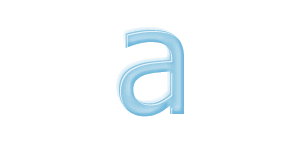
6.把最上层透明度调成75%,群组三个图层。
modify-->flatten selection(ctrl+alt+shift+z)转此群组物件为位图,
按住ctrl键,点击位图所在图层得到选区。
select-->select inverse(ctrl+shift+i)反选,删除。
这步是为了去除字外的多余光晕。
实例中用的颜色较淡,如果换个更深的颜色做就明显了 。
select-->deselect(ctrl+d)取消选区。
选中此图层,drop shadow,distance 4,color #999999,其馀维持默认设置。
大功告成!^_^v
||| 用photoshop来制作mac招牌的文字特效,已经有成功的实例。那么对于的用户该从哪里入手呢?我们可以参考photoshop的制作思路来做些演变。
首先打开fireworks mx.
1.创建画布300x150,输入字母a,无外框,字体tahoma,字号手动输入150px。
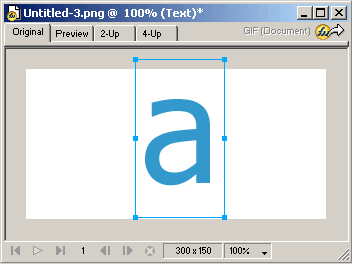
2.文字内填色#3399cc,inner glow使用默认设置,将内发光颜色改为#3399cc。
3.回到文字内填色,将颜色改淡,我选的是#d7ebf4。
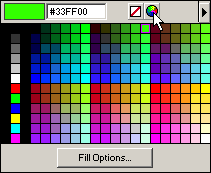
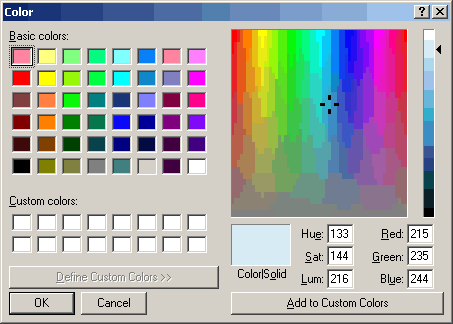
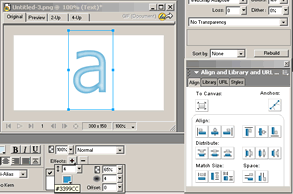
(点击上图看大图)
4.原位克隆字母a(ctrl+shift+d),去掉内发光设置。
modify-->flatten selection(ctrl+alt+shift+z)转字母为位图。
按住ctrl键,点击位图所在图层得到选区。

(点击上图看大图)
select-->contract maqueen-->contract by: 2 pixels
select-->feather-->radius: 8 pixels
选内填色介于#3399cc和#d7ebf4之间的颜色填充,我选的是#7cbede。
select-->select inverse(ctrl+shift+i)反选,删除。
select-->deselect(ctrl+d)取消选区。
再选中此图层,向上,向左各移动3像素。

5.原位克隆最下层字母a(ctrl+shift+d),去掉内发光设置并置于最上层。
modify-->flatten selection(ctrl+alt+shift+z)转字母为位图。
按住ctrl键,点击位图所在图层得到选区。内填色#ffffff。
此时填色是直接在工具面版上改填充色后用油漆桶点选区。
趁选区仍在图层上,将其向右,向下各移动1像素,删除。
有没有发现字的一侧多了条白边?
select-->deselect(ctrl+d)取消选区。
再选中此图层,将其向右,向下各移动1像素。
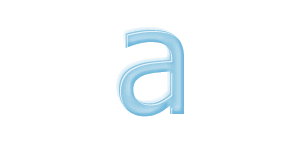
6.把最上层透明度调成75%,群组三个图层。
modify-->flatten selection(ctrl+alt+shift+z)转此群组物件为位图,
按住ctrl键,点击位图所在图层得到选区。
select-->select inverse(ctrl+shift+i)反选,删除。
这步是为了去除字外的多余光晕。
实例中用的颜色较淡,如果换个更深的颜色做就明显了 。
select-->deselect(ctrl+d)取消选区。
选中此图层,drop shadow,distance 4,color #999999,其馀维持默认设置。
大功告成!^_^v
|||
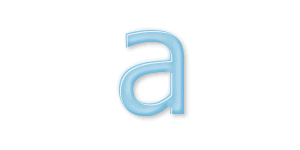
源文件就不用看了,只剩下一个位图图层,没什么参考价值了:p
经验总结:字体是粗大些效果比较好,中文字体也是一样。
可以适当调整select-->contract maqueen-->contract by:
和select-->feather-->radius: 的像素值来达成需要的效果。
新闻热点
疑难解答